
Sommario:
- Autore Bailey Albertson [email protected].
- Public 2024-01-19 10:51.
- Ultima modifica 2025-06-01 07:32.
Tor Browser: rimozione facile e veloce del browser anonimo da Windows, Mac OS e Linux

Sebbene Tor Browser sia considerato un'utilità utile, a volte l'utente deve rimuoverlo dal computer, ad esempio, se trova un altro browser con una funzione di anonimato per la navigazione, o deve solo reinstallarlo. Vediamo come sbarazzarsi di questo programma.
Caratteristiche della rimozione di Tor Browser
Dopo l'installazione, la maggior parte dei programmi viene incorporata nelle cartelle di sistema del sistema operativo (OS), compreso il registro. Tuttavia, Tor Browser non appartiene a questa maggioranza. È installato in modalità portatile. Tutti i suoi elementi si trovano rigorosamente in una cartella sul "Desktop". Il browser non si registra nel sistema e non lascia tracce nel registro e in altri database. In altre parole, non ha niente a che fare con lei.
Per rimuovere completamente Tor Browser dal tuo PC, devi solo sbarazzarti della cartella del programma: inviarlo alla sezione "Cestino" sul "Desktop", quindi svuotarlo.
Non è necessario eseguire altre manipolazioni, ad esempio la pulizia del registro con programmi speciali.

Tor Browser saluta l'utente durante l'installazione
Come disinstallare Tor Browser da diversi sistemi operativi
Tor Browser è installato su molti sistemi operativi inclusi Windows, Mac OS e Linux. Vediamo come sbarazzarsi di questo browser su questi sistemi operativi in ordine.
Con Windows
Prima di procedere alla disinstallazione del programma in Windows, è necessario chiudere il browser e interrompere tutti i suoi processi in modo da sbarazzarsi dell'elenco dei siti che l'utente ha visitato durante la sessione, nonché dei cookie. Quando viene chiuso, il browser elimina automaticamente tutti questi tipi di dati. Consideriamo passo passo la chiusura completa del programma e la sua rimozione:
- Chiudi Tor Browser facendo clic sulla croce nell'angolo in alto a destra della finestra.
- Apri il "Task Manager": tieni premuti i tre tasti Ctrl + alt=" + Canc ed esegui la sezione con il nome corrispondente nel menu blu.
- In una piccola finestra, vai alla sezione "Applicazioni" o "Registro applicazioni", a seconda della versione di Windows.
- Trova Tor Browser, selezionalo con il pulsante sinistro del mouse e fai clic sul pulsante "Termina attività" situato nell'angolo inferiore destro della finestra.
-
Apri la scheda Processi e controlla se nell'elenco sono presenti elementi denominati tor.exe. In tal caso, completali utilizzando il pulsante dedicato in basso.

Finestra Task Manager Deseleziona l'attività da tutti i processi relativi a Tor Browser
- Dopo aver chiuso completamente Tor Browser, puoi disinstallarlo. Trova la cartella con il nome del browser sul "Desktop".
-
Fai clic destro su di esso e seleziona "Elimina" nel menu contestuale.

Menù contestuale Seleziona la voce "Elimina" nel menu contestuale
- Conferma di voler spostare la cartella Tor Browser nel "Cestino" facendo clic sul pulsante "Sì".
-
Se hai un collegamento browser separato sul "Desktop", eliminalo anche tu.

Rimuovi collegamento Rimuovi la scorciatoia inviandola al "Cestino"
-
Trova l'icona del cestino sul desktop. Fare clic su di esso con il tasto destro del mouse. Seleziona "Svuota cestino".

Cestini per la pulizia Svuota il "Cestino" dai file accumulati in esso
- Puoi eliminare una cartella con elementi Tor Browser bypassando il Cestino. Selezionalo con il pulsante sinistro del mouse e tieni premuta la combinazione di tasti Maiusc + Canc.
Con Linux
Rimuovere Anonymous Browser da Linux è facile come lo è da Windows. Prima di inviare Tor Browser con tutti i suoi contenuti nel Cestino, chiudi il browser e termina tutti i suoi processi.
- Chiudi Tor Browser.
-
Apri Monitor di sistema (una finestra simile a Task Manager in Windows): fai clic su Menu, vai su Utilità di sistema, quindi su Monitor di sistema.

Finestra Monitor di sistema Termina i processi relativi a Tor Browser
- Seleziona l'elemento corrispondente al Tor Browser e clicca su "Termina processo".
-
È inoltre possibile accedere alla finestra "Monitor di sistema" utilizzando la riga di comando. Per aprirlo, tieni premuta la scorciatoia da tastiera Ctrl + Alt + F1.

Finestra della riga di comando Aprire la finestra "Prompt dei comandi" per ulteriori voci di comando
- Immettere il comando gnome-system-monitor.
- Sposta la cartella del browser nel Cestino come per disinstallare Tor Browser su Windows.
- È inoltre possibile disinstallare rapidamente un browser utilizzando il comando rm -fr ~ / tor-browser_en-US sulla riga di comando.
- Copia il comando e incollalo nella finestra che si apre, quindi premi Invio.
Con Mac OS
Rimuovi Tor Browser da Mac OS in pochi clic:
- Chiudi il browser.
-
Apri la sezione "Applicazioni".

Sezione "Applicazioni" Apri la sezione Applicazioni su Mac OS
- Trova l'icona Tor Browser al suo interno. Trascinalo nel Cestino nella parte inferiore dello schermo.
- Svuota il cestino.
La rimozione di Tor Browser non richiede molto tempo e fatica: basta chiuderlo, terminare tutti i processi nel "Task Manager" su Windows o nel "Monitor di sistema" su Linux, quindi spostare la cartella con gli elementi del browser (compreso il collegamento) in il "Cestino" "e cancellalo. Allo stesso tempo, nessuna traccia di questo programma rimarrà sul tuo PC, comprese le voci nel registro.
Consigliato:
Come Rimuovere L'olio Motore Dai Vestiti, Come Rimuovere Le Macchie Dal Tessuto
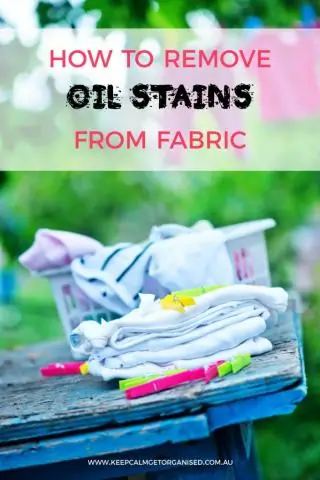
Caratteristiche della lotta contro le macchie fresche e vecchie dell'olio motore. Modi per risolvere il problema per diversi tipi di tessuti. Istruzioni passo passo. video
Come Rimuovere Completamente Il Browser Amigo Dal Tuo Computer: Istruzioni E Suggerimenti Con Foto E Video

Fasi della rimozione dei file espliciti e nascosti del browser Amigo, inclusi i processi e l'avvio. Cosa fare se il browser viene installato di nuovo dopo la disinstallazione
Come Installare Tor Browser, Anche Gratuitamente: Cerca L'ultima Versione, Configura Il Programma Su Windows, è Possibile Disinstallare Il Browser Tor

Come scaricare l'ultima versione di Tor Browser. Primo setup, gestione della sicurezza, problem solving. Rimozione di Tor Browser
Come Rimuovere Completamente Yandex Browser Da Un Computer: Istruzioni E Suggerimenti Per Scattare Foto E Video

Come rimuovere Yandex.Browser su tutti i sistemi operativi. Comprovate istruzioni passo passo
Come Rimuovere Completamente Un Browser Da Un Computer, Telefono O Tablet Su Un Android: Istruzioni E Suggerimenti Passo Passo Con Foto E Video

Come rimuovere i browser standard e di terze parti. Come eliminare i file rimanenti da esso, cancellare il registro. Blocking Edge e Internet Explorer. Rimozione su Android
